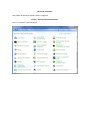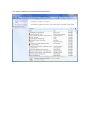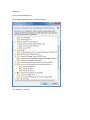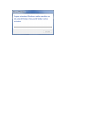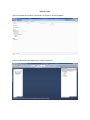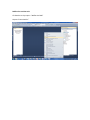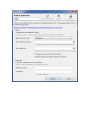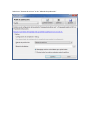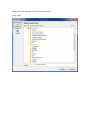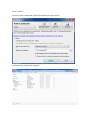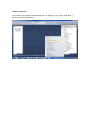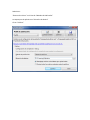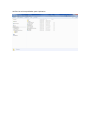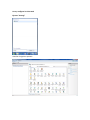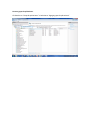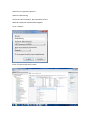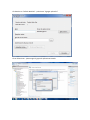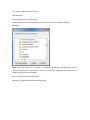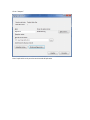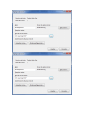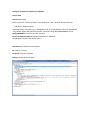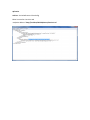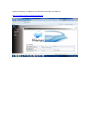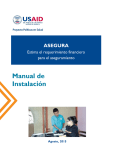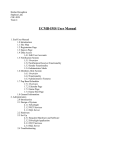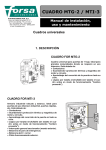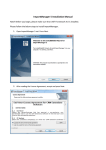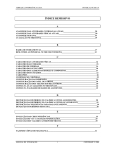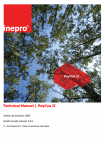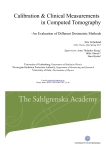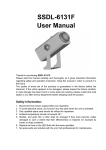Download Manual de Instalación Para instalar el aplicativo, se debe instalar lo
Transcript
Manual de Instalación Para instalar el aplicativo, se debe instalar lo siguiente: Instalar “Internet Information Services” Click en “Programas y Caracteristicas” Clic “Activar y Desactivar las Características de Windows” Seleccionar: Internet Information Services Servicio WAS (Windows Process Activation Service) Clic “Aceptar” y “Finalizar” Publicar el sitio Crear una carpeta para publicar la aplicación. Por ejmplo “C:\E-Learning\WCF”: Ingresar el Microsoft Visual Studio 2010 y cargar la aplicación. Publicar los servicios web Clic derecho en el proyecto “WcfService.PMV” Carpeta “Comunicación” Seleccionar “Sistema de archivos” en los “Métodos de publicación” Buscar la dirección haciendo clic en “Ubicación de destino” Clic en “Abrir” Clic en “Publicar” Verificar el check “Reemplazar archivos coincidentes por copiar locales”. Verificar que los archivos estén copiados Publicar el aplicativo En la carpeta “Presentacion\ ClientRIANavegator” clic derecho en el proyecto “PMV.Web”, y repetir el proceso de publicación. Seleccionar: “Sistema de archivos” en la lista de “Métodos de Publicación” La carpeta para el aplicativo en “Ubicación de destino” Clic en “Publicar” Verificar los archivos publicados para el aplicativo Crear y configurar los sitios web Ejecutar “inetmgr” Visualizar la siguiente pantalla Crear un grupo de aplicaciones Clic derecho en “Grupo de aplicaciones” el seleccionar “Agregar grupo de aplicaciones” Seleccionar las siguientes opciones: Nombre: PoolELearning Versión del .Net Framework: .Net Framework v4.0xxx Modo de canalización administrada:Integrada Clic en “Aceptar” Iniciar el Grupo de aplicación creado Clic derecho en “Default Web Site” y seleccionar “Agregar aplicación” Clic en Seleccionar… para escoger el grupo de aplicaciones creado En la pantalla debe verificarse los datos Alias SQLServer Grupo de aplicaciones: PoolELearning Ruta de acceso físia: C:\E-Learning\Aplicativo (Seleccionar la carpeta donde se publicó el aplicativo) Nota.- EN caso de contar con un servidor de compilación en ambiente de Producción, copiar los archivos directamente en las carpetas creadas, los archivos de publicación se encuentran en la siguiente dirección del CD entregable: WCF: “CD:\Archivos de Publicación\WCF” Aplicativo: “CD:\Archivos de Publicación\Aplicativo” Clic en “Aceptar” Crear la aplicación en IIS para los servicios web del aplicativo Configurar archivos de conexión en el aplicativo Servicio web Archivo: Web.config Editar la conexión a la base de datos en caso de tener un motor de bases de datos diferente <add name="BDDPMVEntities" connectionString="metadata=res://*/ModelPMV.csdl|res://*/ModelPMV.ssdl|res://*/ModelPMV .msl;provider=System.Data.SqlClient;provider connection string="Data Source=.;Initial Catalog=BDDPMV;Persist Security Info=True;User ID=sa;Password=proanta6;MultipleActiveResultSets=True"" providerName="System.Data.EntityClient" /> Data Source: Servidos de la base de datos ID: Instancia a la base Password: Clave de la instancia Catalog: Nombre de la base datos Aplicativo Archivo: ServiceReferences.ClientConfig Editar la conexión al servicio web <endpoint address="http://localhost/WCFSQLServer/Service1.svc" Ingresar el browser y la siguiente es la dirección en función al servidor IIS. http://localhost/SQLServer/PMVTestPage.aspx